Word表格是我们日常生活和工作当中比较常用的一款办公类型软件,我们经常会在工作当中利用word表格来做我们的一些日常工作,在工作的过程当中,我们需要去复制一整列的东西或者文字,如果单个单个的去复制的话,极有可能会降低我们的工作效率,让时间变得更长,那么这种时候我们就希望能够将他们一整列给全部复制下来,来用于我们的工作使用,其实在word当中也是拥有一些简单操作方法能够实现这一个操作,不仅能够快速提高我们的工作效率,还能让我们的工作能力得到提升,接下来就教大家如何使用word表格进行一整列的复制。
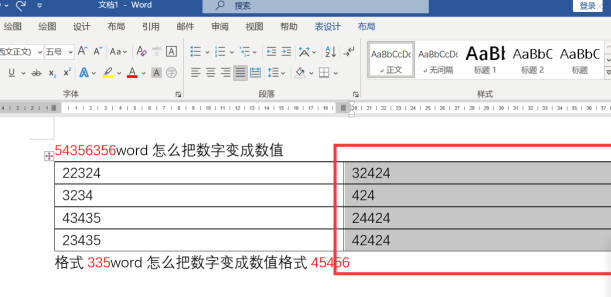
首先我们需要利用鼠标打开电脑上的word文档,在word文档当中插入一个数据表格,然后利用鼠标拖动自己需要复制表格当中的一列,将他们全部框选起来,然后点击文档的左上角的复制按钮,随后再将鼠标移动到目标位置,点击粘贴的选项,就能够快速的将所有复制的数据粘贴到自己鼠标放置的位置,还有一种简单的方法,也是利用鼠标框选自己需要复制的内容,点击ctrl+C,就能快速实现复制,然后再将鼠标移动到自己需要粘贴到的位置,再用ctrl+V,就能够快速实现粘贴,这是一种非常简便的快捷方法。
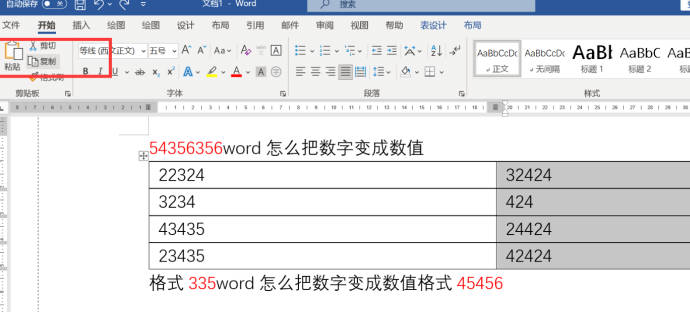
其实在word文档当中,我们经常用到的就是复制和粘贴这两个功能,在一些繁杂的数据表格当中,利用复制按钮能够快速的将我们需要的一些数据给复制出来,再将东西黏贴到自己需要粘贴的位置,能够极大的节省我们的工作时间,提高工作效率,同时还拥有一些简便方法,也可以利用自己的鼠标将自己需要复制的东西全部框选起来,再点击右键复制和粘贴就能快速完成。
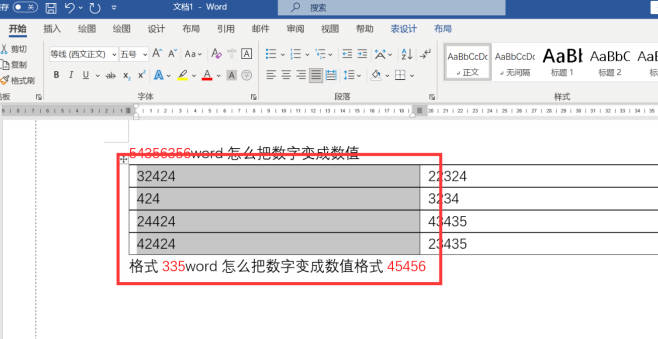
点击阅读全文